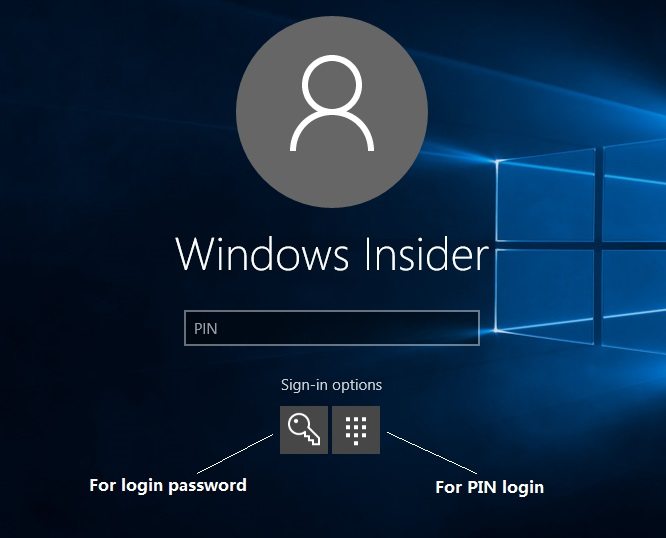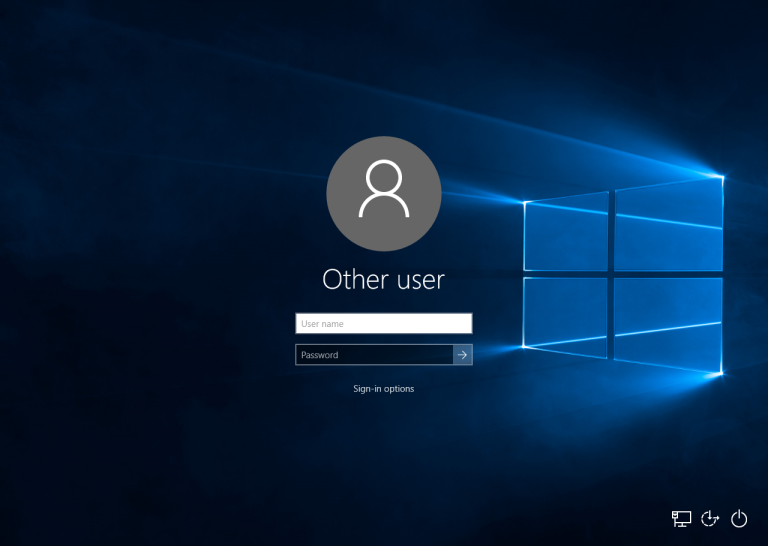Szeretnéd, ha a Windows 10 automatikusan bejelentkezne, és ne kelljen minden alkalommal jelszót megadni? Unod már, hogy minden indításkor be kell pötyögnöd a jelszavad? Jó hírünk van, lehetséges a jelszó kérés kikapcsolása bejelentkezéskor! Ez a cikk részletesen bemutatja, hogyan teheted ezt meg lépésről lépésre, különböző módszerekkel, hogy megtaláld a számodra legmegfelelőbbet. Fontos megjegyezni, hogy a jelszó kikapcsolása biztonsági kockázatot jelent, ezért mérlegelned kell, hogy megéri-e a kényelem a biztonság feláldozását.
Miért Kapcsold Ki a Jelszót?
Számos oka lehet annak, hogy valaki szeretné kikapcsolni a jelszó kérést a Windows 10-ben:
- Gyorsabb indítás: A jelszó megadása nélkül a számítógép gyorsabban betöltődik, és hamarabb használhatod.
- Kényelem: Egyszerűen bekapcsolod a gépet, és máris a munkádban vagy a szórakozásban merülhetsz el.
- Személyes használat: Ha a számítógépet csak te használod otthon, és nem félsz attól, hogy illetéktelenek hozzáférnek, a jelszó kikapcsolása kényelmesebb megoldás lehet.
Fontos Figyelmeztetés: Biztonsági Kockázatok
Mielőtt nekilátnál a jelszó kikapcsolásának, fontos tisztában lenned a kockázatokkal. Ha kikapcsolod a jelszót, bárki, aki hozzáfér a számítógépedhez, be tud lépni és el tudja érni az adataidat. Ez különösen fontos, ha laptopot használsz, amit bárhová magaddal viszel. Éppen ezért a jelszó nélküli bejelentkezés nem ajánlott nyilvános helyeken használt vagy másokkal megosztott gépeken.
Módszerek a Jelszó Kérés Kikapcsolására
A Windows 10-ben többféle módon is kikapcsolhatod a jelszó kérést bejelentkezéskor. Nézzük a leggyakoribbakat:
1. Netplwiz használata
Ez a leggyakoribb és legkényelmesebb módszer a jelszó kérés letiltására. A netplwiz parancs egy beépített Windows eszközt indít el, amellyel kezelheted a felhasználói fiókokat és beállításokat.
- Nyomd meg a Windows billentyűt + R a Futtatás ablak megnyitásához.
- Írd be a
netplwizparancsot, majd nyomd meg az Entert. - A megjelenő ablakban vedd ki a pipát a „Felhasználónevet és jelszót kell megadni a számítógép használatához” opció elől.
- Kattints az Alkalmaz gombra.
- Egy új ablakban meg kell adnod a felhasználóneved és a jelszavad a megerősítéshez.
- Kattints az OK gombra.
- Indítsd újra a számítógépet, és a Windows 10 automatikusan be fog jelentkezni.
2. A Registry Editor használata
Ez a módszer bonyolultabb, de hatékony, ha a netplwiz nem működik megfelelően. A Registry Editorrel óvatosan kell bánni, mert a helytelen beállítások a rendszer instabilitásához vezethetnek. Mindig készíts biztonsági másolatot a Registryről, mielőtt módosítanád!
- Nyomd meg a Windows billentyűt + R a Futtatás ablak megnyitásához.
- Írd be a
regeditparancsot, majd nyomd meg az Entert. - Navigálj a következő kulcshoz:
HKEY_LOCAL_MACHINESOFTWAREMicrosoftWindows NTCurrentVersionWinlogon - A jobb oldali panelen keress két értéket:
AutoAdminLogonésDefaultUserName. Ha nem találod őket, hozd létre őket (jobb klikk a jobb oldali panelen -> Új -> Karakterlánc érték). - Állítsd az
AutoAdminLogonértékét1-re (dupla kattintás az értékre, majd írd be az 1-et). - Állítsd a
DefaultUserNameértékét a felhasználónevedre (dupla kattintás az értékre, majd írd be a felhasználóneved). - Hozd létre egy új karakterlánc értéket
DefaultPasswordnéven, és állítsd az értékét a jelszavadra. Ha már létezik, csak módosítsd az értékét. - Indítsd újra a számítógépet.
3. A Microsoft Fiók Kikapcsolása
Ha Microsoft fiókkal jelentkezel be a Windows 10-be, átválthatsz helyi fiókra, és kikapcsolhatod a jelszó kérést.
- Menj a Gépházba (Windows billentyű + I).
- Kattints a „Fiókok” menüpontra.
- Kattints a „Jelentkezzen be helyi fiókkal” lehetőségre.
- Kövesd az utasításokat a képernyőn. Ez magában foglalja a jelszavad megadását a megerősítéshez, majd egy új helyi fiók létrehozását (vagy egy meglévő kiválasztását).
- A helyi fiók létrehozása után kövesd a
netplwizmódszert a jelszó kérés kikapcsolásához.
Ha Nem Működik…
Ha a fenti módszerek egyike sem működik, a következőket ellenőrizd:
- Győződj meg róla, hogy adminisztrátori jogosultságokkal rendelkezel.
- Ellenőrizd, hogy a billentyűzeted megfelelően működik-e (ha a jelszó megadása nem sikerül).
- Próbáld meg újraindítani a számítógépet biztonságos módban, és próbáld meg onnan a beállításokat.
- Ha a Windows Hello (arcfelismerés, ujjlenyomat-olvasó) van beállítva, tiltsd le, mielőtt kikapcsolod a jelszót.
Összefoglalás
A Windows 10 jelszó kérésének kikapcsolása egy kényelmes megoldás lehet, de fontos, hogy tisztában legyél a biztonsági kockázatokkal. Mérlegeld a kényelem és a biztonság közötti kompromisszumot, mielőtt meghozod a döntést. Ha úgy döntesz, hogy kikapcsolod a jelszót, kövesd a fenti lépéseket, és gondoskodj róla, hogy a számítógépedet biztonságos környezetben használd.